tpfancontrol是一款专门针对thinkpad笔记本所推出的风扇控制软件,用户通过使用tpfancontrol中文版可以很直观的查看笔记本当前温度以及风扇运行速度。同时,用户也可以根据自己的需求修改风扇速度,能够很好解决电脑过热的问题。
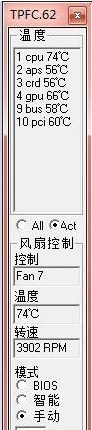
2、Tpfancontrol安装简单,功能实用

Fan1 最低级别,风扇转速一般为3000转以下
Fan3?5 中等级别,风扇转速为3000?3300之间
Fan6?7 较高级别,风扇转速为3600左右
除了以上级别,还有个最高级别,通常较少使用,在cpu温度非常高时,可以设为该级别
Fan64 最高级别,风扇转速一般5000转以上。
根据机型不同,风扇转速可能会有不同。

二、阅读安装协议,没有任何异议点击 i accept

三、阅读安装信息,然后进入下一步

四、默认位置为c盘,用户可以自行修改

五、勾选自己需要的选项

六、一切准备就绪,开始安装吧

七、安装完成后出现如下界面
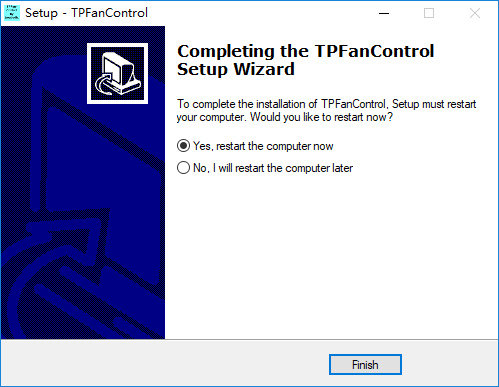
tpfancontrol 的设置主要是依靠编辑 tpfancontrol.ini 文件实现的 tpfancontrol.ini 文件的默认位置在 C:\Program Files\TPFanControl 文件夹中 .
具体设置如下
打开 tpfancontrol.ini 双斜杠 // 后面的内容是起说明作用的,不需要关心,有兴趣可以自己研究研究
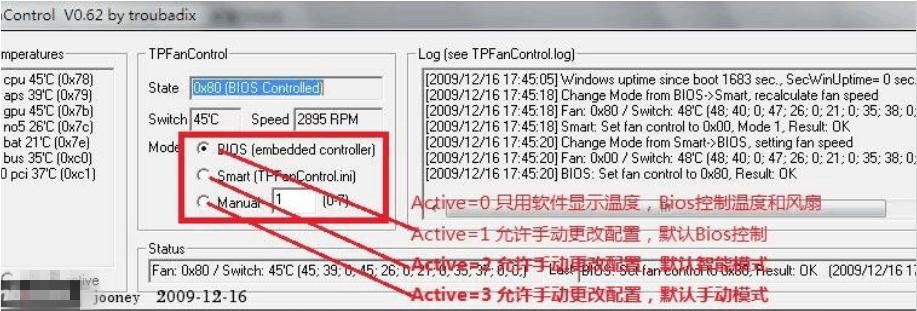
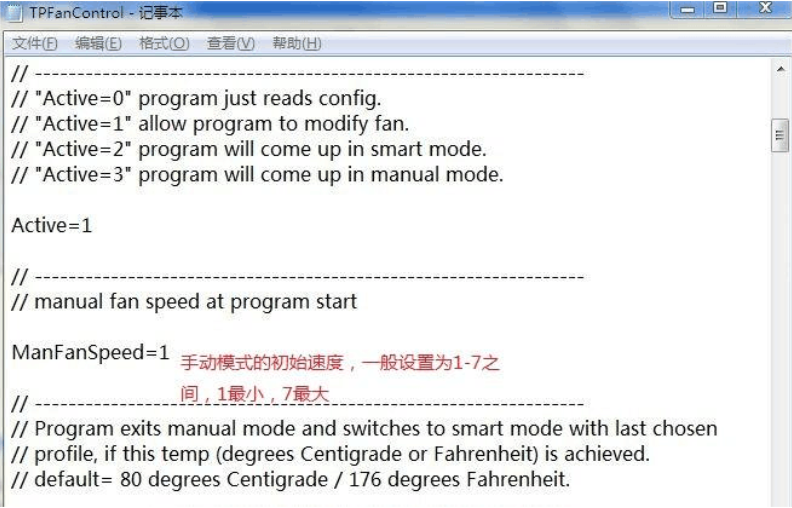
软件界面里的 mode( 模式 )对应的是 tpfancontrol.ini 文件里的 Active 项。
共有四种模式,如果想使用该软件控制风扇,一般 需要设 Active=2
1.ManFanSpeed 项,选择手动模式的初始速度,一般设置为 1-7 之间, 1 最小, 7 最大;
2.ManModeExit 是设置一个温度,到达这个温度,则结束 manual mode (手动模式),切换到 smart mode (智能模式)并自 动应用最后一次选择的 profile (方案);
3.最关键的一项就是 Smart Mode 1 ( 智能模式 1)下,风扇转速的控制,具体设置看下图 例如下图中, Level1=45 0 Leve1=52 1 ,意思是温度低于 52 度,风扇级别是 0(即停转),达到 52 度以上,风扇级别是 1, 当风扇级别处于 1 时,温度又降到 52 度以下 45 度以上,风扇级别不会切换到 0,会保持为 1,只有当温度降到 45 度以下, 风扇级别才会切换到 0 ;
注意:一般来讲 CPU 温度控制在升温 30 度范围内是最理想情况,升温 30 度是指比如现在室温是 25 度,将 CPU 温度控制 在 55 度之内。笔记本的正常温度一般在 40-80 度之间,不适宜长时间超过 70 、80 度。
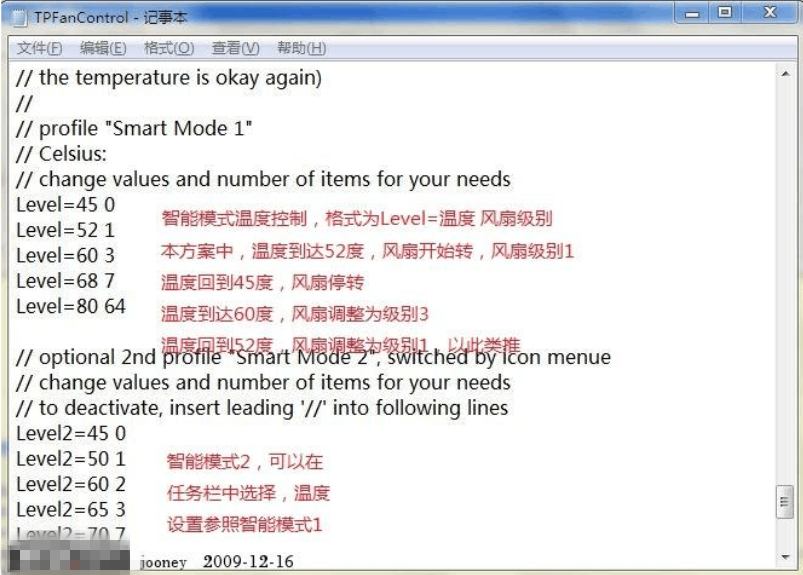
如果想要静音,建议的设置:
// profile "Smart Mode 1"
// Celsius:
// change values and number of items for your needs
Level=46 0
Level=53 1
Level=67 3
Level=73 7
Level=82 64
Level=110 128
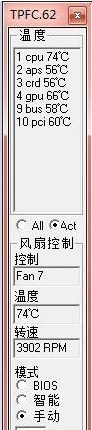
【基本介绍】
tpfancontrol是专门针对thinkpad产品设计的一款非常优秀的风扇和温度控制软件,能够帮助控制风扇转动的速度和温度,有了它用户再也不用担心笔记本温度太高发生不必要的问题。【官方介绍】
tpfancontrol是一款非常优秀的专为THINKPAD设计的风扇和温度控制软件,能自己控制风扇转动的温度和速度。除了具备基本的风扇速度控制功能之外,软件还支持风扇温度的检测和控制,用来家底处理器频率,减少发热量,让电脑正常的运行,适合我们在玩游戏和看视频的时候使用。【tpfancontrol功能特色】
1、这款thinkpad风扇转速控制软件支持控制风扇转速和温度2、Tpfancontrol安装简单,功能实用

【tpfancontrol控制级别】
tpfancontrol的一般风扇级别为1?7,1最低,7最高,以我的x60为例Fan1 最低级别,风扇转速一般为3000转以下
Fan3?5 中等级别,风扇转速为3000?3300之间
Fan6?7 较高级别,风扇转速为3600左右
除了以上级别,还有个最高级别,通常较少使用,在cpu温度非常高时,可以设为该级别
Fan64 最高级别,风扇转速一般5000转以上。
根据机型不同,风扇转速可能会有不同。
【tpfancontrol安装步骤】
一、在起点软件园下载该软件的压缩包,解压并双击进入如下界面
二、阅读安装协议,没有任何异议点击 i accept

三、阅读安装信息,然后进入下一步

四、默认位置为c盘,用户可以自行修改

五、勾选自己需要的选项

六、一切准备就绪,开始安装吧

七、安装完成后出现如下界面
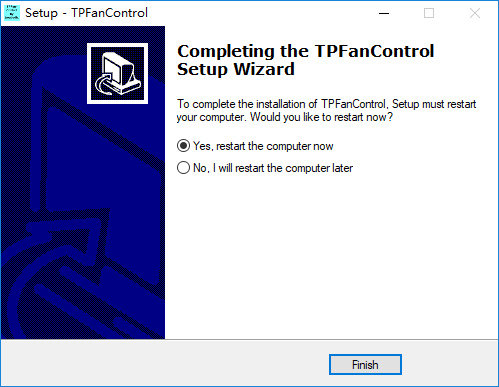
【tpfancontrol使用方法】
tpfancontrol怎么使用?tpfancontrol 的设置主要是依靠编辑 tpfancontrol.ini 文件实现的 tpfancontrol.ini 文件的默认位置在 C:\Program Files\TPFanControl 文件夹中 .
具体设置如下
打开 tpfancontrol.ini 双斜杠 // 后面的内容是起说明作用的,不需要关心,有兴趣可以自己研究研究
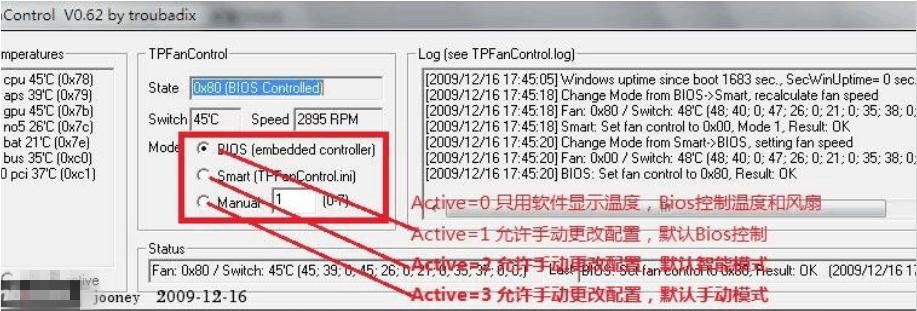
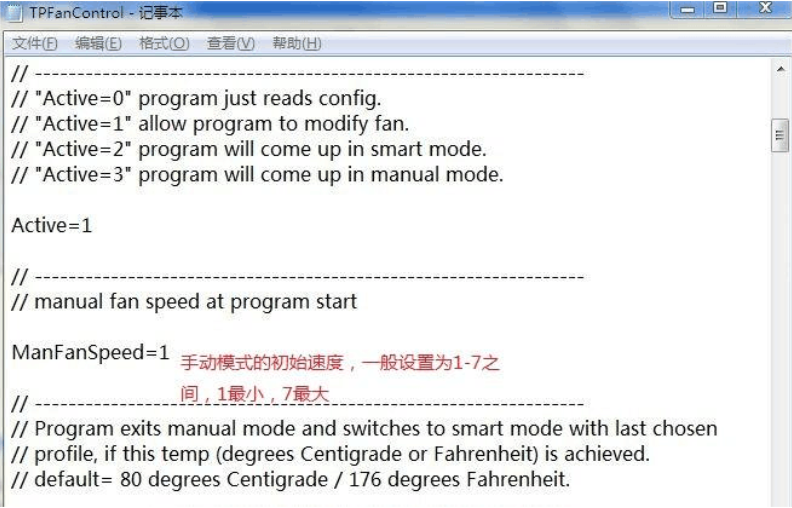
软件界面里的 mode( 模式 )对应的是 tpfancontrol.ini 文件里的 Active 项。
共有四种模式,如果想使用该软件控制风扇,一般 需要设 Active=2
1.ManFanSpeed 项,选择手动模式的初始速度,一般设置为 1-7 之间, 1 最小, 7 最大;
2.ManModeExit 是设置一个温度,到达这个温度,则结束 manual mode (手动模式),切换到 smart mode (智能模式)并自 动应用最后一次选择的 profile (方案);
3.最关键的一项就是 Smart Mode 1 ( 智能模式 1)下,风扇转速的控制,具体设置看下图 例如下图中, Level1=45 0 Leve1=52 1 ,意思是温度低于 52 度,风扇级别是 0(即停转),达到 52 度以上,风扇级别是 1, 当风扇级别处于 1 时,温度又降到 52 度以下 45 度以上,风扇级别不会切换到 0,会保持为 1,只有当温度降到 45 度以下, 风扇级别才会切换到 0 ;
注意:一般来讲 CPU 温度控制在升温 30 度范围内是最理想情况,升温 30 度是指比如现在室温是 25 度,将 CPU 温度控制 在 55 度之内。笔记本的正常温度一般在 40-80 度之间,不适宜长时间超过 70 、80 度。
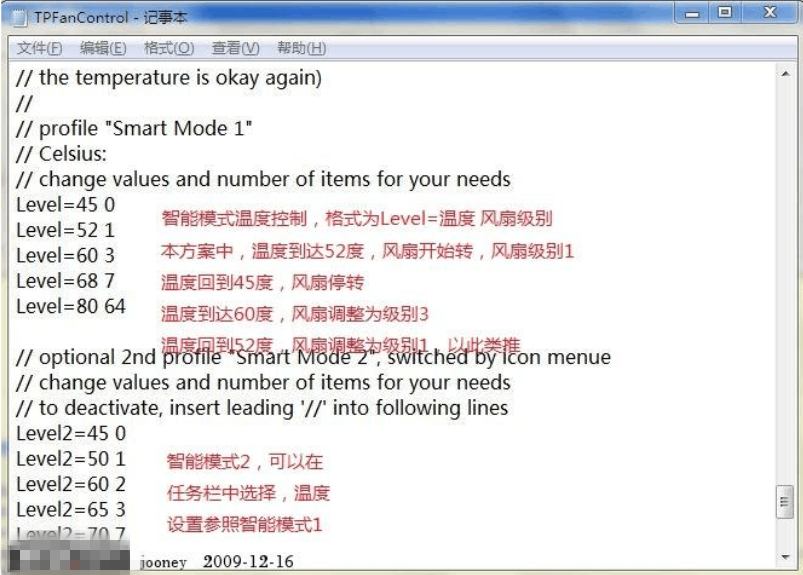
如果想要静音,建议的设置:
// profile "Smart Mode 1"
// Celsius:
// change values and number of items for your needs
Level=46 0
Level=53 1
Level=67 3
Level=73 7
Level=82 64
Level=110 128

